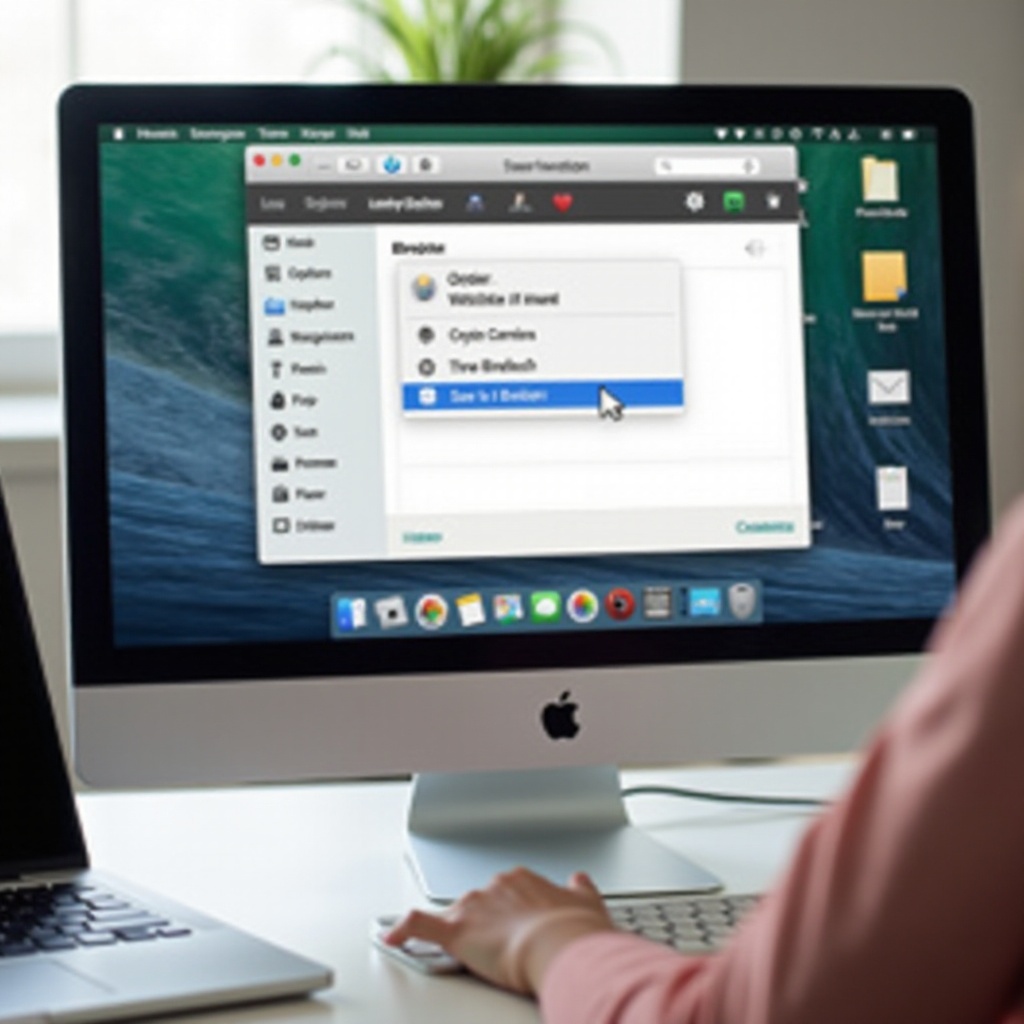Введение
Управление несколькими вкладками на учебном Chromebook может стать трудным, особенно когда дело касается звука. Будь то неожиданная видеореклама, фоновая музыка сайта или уведомления с определенной веб-страницы, эти аудиопрерывания могут нарушить вашу концентрацию. Изучение того, как отключать звук на вкладке, становится важным для поддержания внимания во время учебных занятий или выполнения заданий.
К счастью, Chromebooks предоставляют несколько встроенных и сторонних решений для обработки этих аудиопроблем. Понимая, как эффективно использовать эти инструменты, вы сможете создать более благоприятную учебную среду, свободную от нежелательных шумовых отвлечений.

Почему может понадобиться отключение звука на вкладках
Существует множество сценариев, когда отключение звука на вкладке может быть полезным:
-
Учеба без отвлечений: Во время онлайн-урока или просмотра образовательного видео фоновая музыка с другой вкладки может мешать сосредоточиться. Отключение звука на других вкладках помогает лучше сосредоточиться на основной задаче.
-
Профессиональная среда: Если вы представляете свою работу в классе или выступаете с речью, нежелательные шумы с других вкладок могут быть смущающими и непрофессиональными. Быстрый доступ к отключению звука на вкладках может предотвратить эти перебои.
-
Личные предпочтения: Некоторые веб-сайты автоматически воспроизводят видео или аудио, что может быть неприятным, если вы пытаетесь слушать музыку или другое видео. Отключение звука на отдельных вкладках позволяет выровнять звуковой выход браузера с вашими личными предпочтениями.
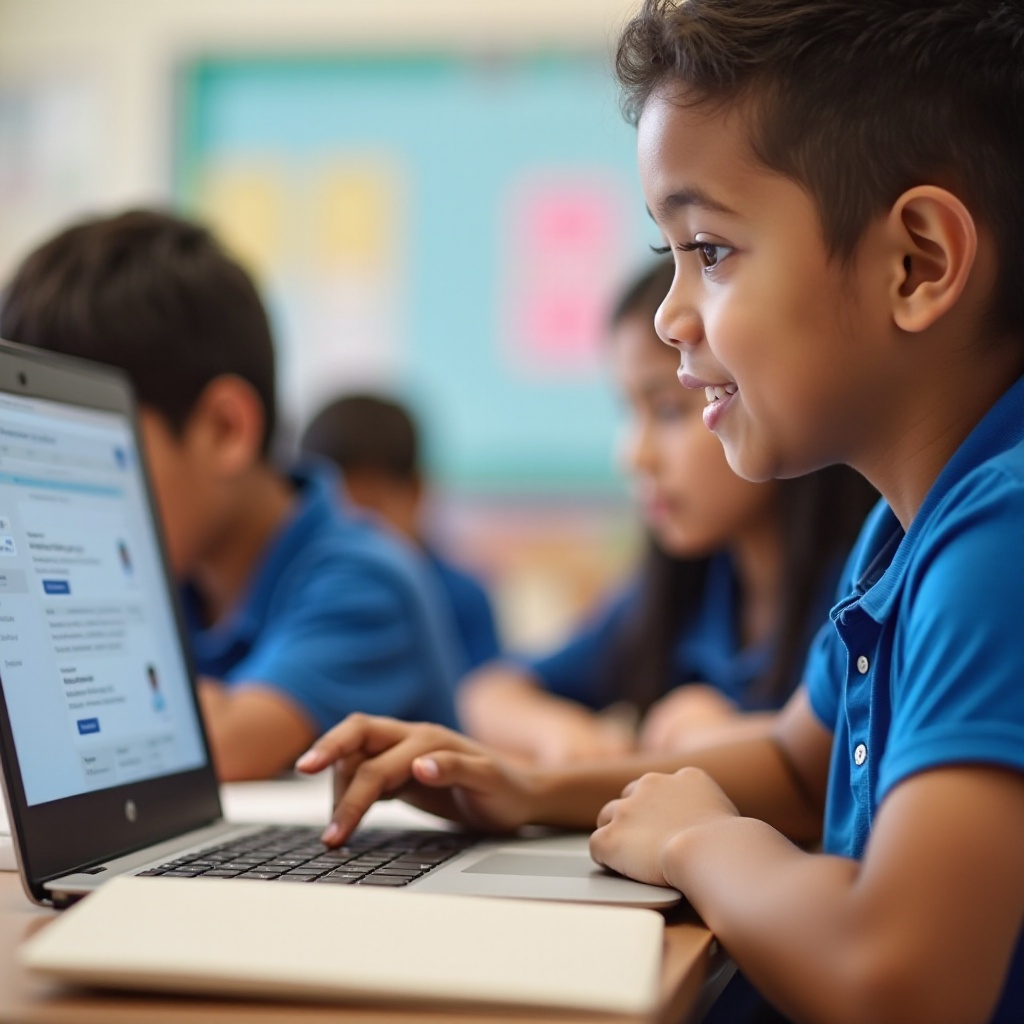
Основные методы отключения звука на вкладках Chromebook
Ограничить звук на отдельных вкладках можно с помощью простых функций Chromebook. Ниже приведены некоторые практические методы.
Использование контекстного меню
Один из самых простых методов отключения звука на вкладке вашего Chromebook – через контекстное меню правой кнопки мыши:
- Щелкните правой кнопкой мыши по вкладке: Перейдите на вкладку, которую хотите отключить, и щелкните по ней правой кнопкой мыши. Появится меню.
- Выберите ‘Отключить звук на сайте’: В меню вы найдете опцию “Отключить звук на сайте”. Нажмите на нее.
Этот метод отключит весь звук с конкретного сайта, загруженного в этой вкладке, до тех пор, пока вы не решите включить его снова.
Использование расширений Chrome для отключения звука на вкладках
Для более продвинутого контроля за аудионастройками вкладок могут быть полезны расширения Chrome.
- Установите расширение: Посетите интернет-магазин Chrome и найдите расширения, такие как “Mute Tab” или “Silent Site Sound Blocker”.
- Добавьте расширение в Chrome: Нажмите “Добавить в Chrome” и следуйте инструкциям для установки расширения.
- Используйте расширение: После установки следуйте конкретным инструкциям расширения для отключения звука на вкладках. Обычно это требует простого нажатия на значок расширения, добавленный рядом с адресной строкой вашего браузера.
Использование расширений Chrome может предоставить дополнительные функции, такие как автоматическое отключение звука на вкладках с определенных сайтов или массовое отключение звука на нескольких вкладках одновременно.
Альтернативные методы управления звуком
Кроме отключения звука на отдельных вкладках, Chromebooks предлагают другие методы управления звуком для более эффективного управления общими звуковыми настройками.
Регулировка громкости устройства
Можно регулировать общую громкость устройства, что повлияет на все звуковые выходы:
- Используйте клавиши регулировки громкости: У Chromebook есть выделенные клавиши регулировки громкости, обычно расположенные в верхнем ряду клавиатуры.
- Настройка через быстрые настройки: Нажмите на область статуса в правом нижнем углу экрана, чтобы открыть быстрые настройки. Отрегулируйте ползунок громкости вверх или вниз по мере необходимости.
Функции отключения звука в приложениях
Некоторые приложения имеют встроенные настройки управления звуком, которые предоставляют больший контроль над отдельными программами:
- Медиа приложения: Видеоплееры, такие как YouTube, и сервисы, такие как Google Meet, часто имеют кнопку отключения звука на экране. Просто нажмите на неё, чтобы отключить звук.
- Чат приложения: Приложения, такие как Discord или Zoom, позволяют отключать микрофон или входящий звук непосредственно в настройках приложения.
Эксперименты с настройками конкретных приложений помогают лучше контролировать то, что вы слышите, и, следовательно, улучшают общую производительность.
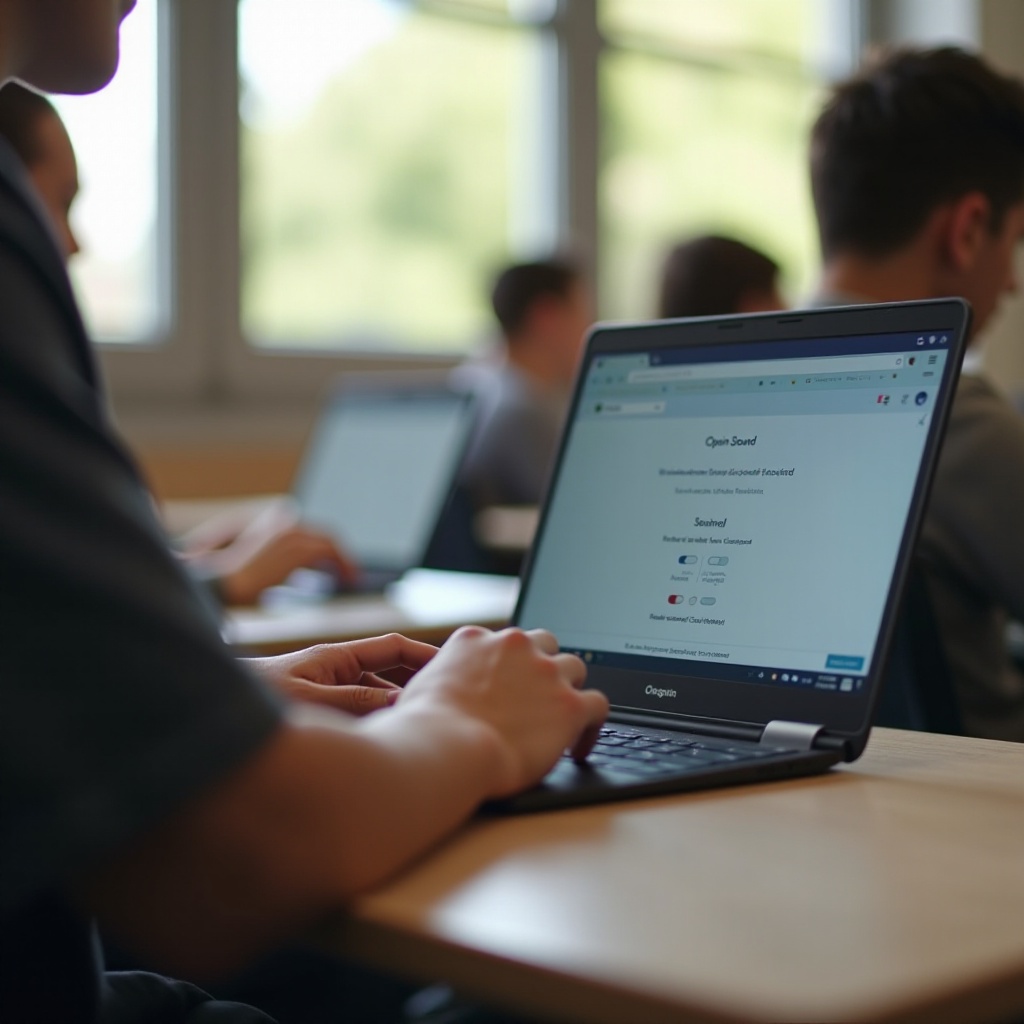
Управление звуковыми настройками для лучшей продуктивности студентов
Для улучшения учебного опыта важно проактивно управлять звуковыми настройками:
- Плановое отключение звука: Планируйте и отключайте несущественные вкладки перед началом учебных сессий.
- Специализированные учебные инструменты: Используйте специализированные учебные расширения, совмещающие функции отключения звука с инструментами повышения продуктивности, такими как блокировка сайтов.
- Баланс звуковых выходов: Поддерживайте баланс между необходимым звуком (например, образовательными видео) и отключайте отвлекающие звуки (такие как игровые шумы).
Управление звуковыми настройками на вашем Chromebook обеспечивает более насыщенный учебный процесс.
Заключение
Отключение звука на вкладках школьного Chromebook – это практический навык, который может значительно повысить вашу продуктивность и сосредоточенность. Используя контекстное меню правой кнопки мыши, расширения Chrome и альтернативные методы управления звуком, вы легко можете контролировать и настраивать звук. Применение этих стратегий поможет вам упорядочить учебный процесс и создать цифровую среду, свободную от отвлечений.
Часто задаваемые вопросы
Как быстро отключить звук на всех вкладках на Chromebook?
Вы можете использовать расширения Chrome, специально предназначенные для отключения звука, такие как ‘Mute Tab’, чтобы мгновенно отключить звук на всех открытых вкладках одновременно.
Могу ли я отключить звук только на вкладках с конкретного сайта?
Да, кликните правой кнопкой мыши на вкладке с конкретного сайта, на котором вы хотите отключить звук, и выберите ‘Отключить звук на сайте’. Это отключит звук на всех вкладках с этого сайта.
Что делать, если функция отключения звука не работает на моем Chromebook?
Если отключение звука не эффективно, попробуйте перезагрузить ваш Chromebook и убедитесь, что ваши расширения обновлены. Если проблема не устранена, просмотр настроек сайта в Chrome на предмет звуковых ограничений может помочь.